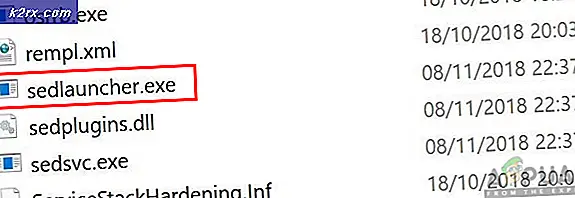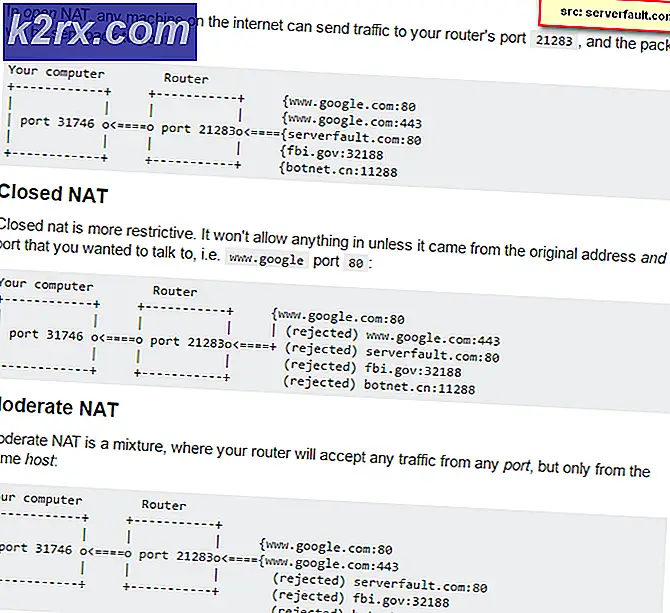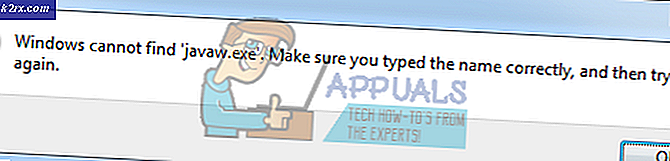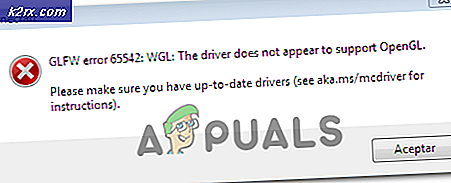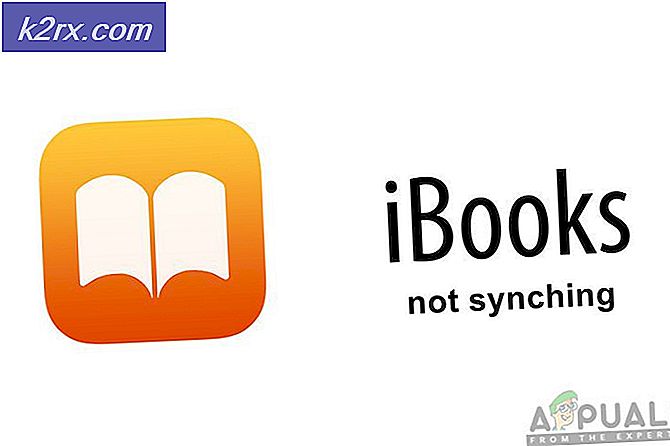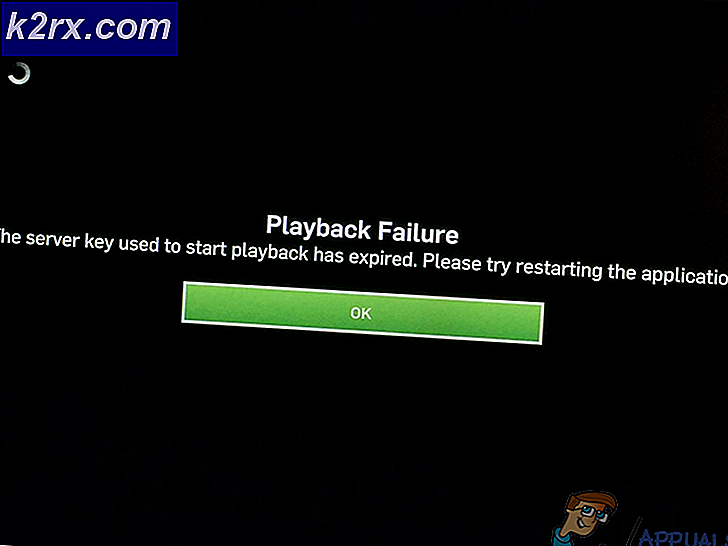Fix: Battle.Net Error BLZBNTAGT000008A4
Blizzard Battle.net peluncur mungkin menunjukkan kesalahan BLZBNTAGT000008A4 karena batasan ISP atau server regional game yang kelebihan beban. Konfigurasi / penyesuaian pengguna dari peluncur / pengaturan game dapat menyebabkan masalah juga.
Pengguna mungkin mengalami kesalahan ini dengan pesan berikut saat menginstal atau menambal game:
“Kami mengalami masalah saat mentransfer data. Harap periksa koneksi internet Anda untuk berjaga-jaga dan coba lagi.
Kesalahan ini biasanya terjadi di game seri Overwatch, World of Warcraft, dan Call of Duty. Dalam beberapa kasus, kesalahan ini dapat terjadi pada semua komputer di jaringan yang sama sedangkan dalam kasus lain, ini hanya mempengaruhi satu sistem. Selain itu, beberapa pengguna melaporkan bahwa hanya game yang terpengaruh yang mengalami kesalahan ini sedangkan game lain di peluncur Battle.net beroperasi dengan baik.
Sebelum melanjutkan dengan solusi untuk memperbaiki kesalahan BLZBNTAGT000008A4, itu akan menjadi ide yang baik untuk mengulang kembali sistem Anda. Juga, bersihkan jendela boot untuk mengesampingkan konflik perangkat lunak apa pun. Apalagi jika menggunakan file koneksi tanpa kabel, lalu alihkan ke ethernet. Dan jika sudah menggunakan ethernet, maka coba gunakan koneksi wireless. Anda juga dapat mencoba Menonaktifkan antivirus Anda atau mematikan firewall Anda untuk mengesampingkan gangguan mereka dalam kesalahan tersebut.
Solusi 1: Nonaktifkan / Aktifkan Koneksi Jaringan dan Ubah Server DNS
Kesalahan komunikasi sementara dengan adaptor jaringan Anda dapat menyebabkan kesalahan Blizzard BLZBNTAGT000008A4. Ini dapat dengan mudah dihilangkan dengan menonaktifkan dan mengaktifkannya kembali. Selain itu, server DNS yang kelebihan beban atau cache DNS yang rusak juga dapat menyebabkan pesan kesalahan. Dalam skenario ini, membersihkan cache DNS dan mengubah server DNS Anda mungkin menyelesaikan masalah.
- Berhenti peluncur.
- tekan Windows kunci dan tipe Koneksi jaringan. Kemudian klik Lihat Koneksi Jaringan.
- Sekarang klik kanan pada salah satu koneksi jaringan dan pilih Nonaktifkan.
- Ulang proses yang sama untuk menonaktifkan semua koneksi jaringan.
- Kemudian mengulang kembali sistem Anda. Setelah restart, aktifkan koneksi jaringan.
- Sekarang Buka itu peluncur dan periksa apakah beroperasi dengan baik.
- Jika tidak, maka berhenti peluncur dan tekan Windows kunci dan tipe Prompt Perintah. Kemudian di hasil pencarian, klik kanan di Prompt Perintah dan klik Jalankan sebagai administrator.
- Kemudian Tipe perintah berikut:
ipconfig / flushdns
dan tekan Memasukkan tombol.
- Sekarang beralih ke server DNS lain.
- Kemudian Buka peluncur dan periksa apakah itu berfungsi.
Solusi 2: Ubah Jaringan Anda untuk Sementara atau Gunakan VPN
ISP selalu menerapkan teknik dan metode baru untuk mengarahkan lalu lintas web dengan lebih efektif dan melindungi pengguna akhir. Selama proses ini, jika sumber daya penting untuk peluncur Battle.net atau game diblokir, Anda mungkin mengalami kesalahan yang sedang dibahas. Dalam skenario ini, beralih ke jaringan lain atau menggunakan VPN dapat menyelesaikan masalah.
- Berhenti peluncur dan tutup proses terkaitnya melalui Pengelola Tugas.
- Beralih ke jaringan lain untuk sementara. Anda bisa menggunakan hotspot ponsel tetapi perhatikan ukuran unduhannya. Apalagi Anda juga bisa coba VPN untuk melewati batasan ISP.
- Sekarang buka peluncur dan periksa apakah sudah mulai berfungsi dengan baik.
Solusi 3: Ubah Wilayah Anda di Pengaturan Peluncur / Game
Untuk mengirimkan kontennya, Battle.net menggunakan berbagai kelompok server regional yang tersebar secara geografis, yaitu CDN. Jika server regional Anda kelebihan beban oleh pengguna, maka server regional Anda akan mencoba menyeimbangkan beban dan ini dapat menyebabkan kesalahan Battle.net saat ini. Dalam hal ini, mengalihkan server / wilayah / akun Anda di peluncur dan game dapat menyelesaikan masalah.
- Keluar dari peluncur Battle.net.
- Tepat di atas informasi login Anda, klik kotak dropdown dan pilih wilayah sesuai preferensi Anda, mis. jika Anda berada di Eropa, cobalah beralih ke Amerika.
- Sekarang berhenti peluncur. Kemudian luncurkan VPN Anda dan hubungkan ke wilayah yang Anda pilih di langkah 2.
- Sekarang Buka peluncur Battle.net dan masuk menggunakan kredensial Anda.
- Kemudian navigasi ke permainan Anda mengalami masalah dengan mis. jika Anda mengalami masalah dengan Modern Warfare, pilihlah dan ubah wilayahnya seperti yang Anda pilih di langkah 2.
- Sekarang Mulailah proses pengunduhan / pembaruan lagi untuk memeriksa apakah kesalahan sudah jelas.
Solusi 4: Hapus File Battle.net untuk Mengatur Ulang Pengaturan Peluncur atau Game
Setiap pemain menyesuaikan pengaturan yang berbeda dari peluncur / game untuk membuat hal-hal sesuai kebutuhannya. Tetapi kesalahan Battle.net saat ini dapat muncul ketika penyesuaian / konfigurasi ini mulai mengganggu mesin game. Mengingat kondisinya, menghapus folder untuk mengembalikan peluncur dan game ke pengaturan default dapat menyelesaikan masalah.
- Berhenti peluncur.
- Klik kanan di Taskbar dan di menu yang ditampilkan, pilih Pengelola tugas.
- Sekarang di Task Manager, klik kanan pada file battle.net.exe dan kemudian klik Akhiri Proses.
- Ulang sama untuk Agen proses dan apapun proses peluncur Battle.net lainnya (jika ada lebih dari satu contoh, ulangi untuk semua proses).
- Lalu tekan Windows + R Kunci dan tipe %Data program%.
- Dalam Data program folder, akan ada dua folder Battle.net. Menghapus (ganti nama jika Anda ingin bermain aman) Battle.net1 folder dan buka 2nd Folder Battle.net.
- Di folder ini, temukan dan menghapus (atau ganti nama) file Agen map.
- Sekarang buka folder game Anda mengalami masalah dengan dan dalam foldernya, navigasikan ke Beta / WTF map.
- Di folder ini, temukan dan menghapus (atau ganti nama) file Config.WTF mengajukan.
- Sekarang Buka peluncur Battle.net dan periksa apakah berfungsi dengan baik.
Solusi 5: Batasi Penggunaan Bandwidth Jaringan di Pengaturan Game
Untuk menyelesaikan proses instalasi / update game, Anda memerlukan koneksi internet yang stabil, bukan yang cepat yang memiliki terlalu banyak variasi kecepatan (terutama jika Anda menggunakan broadband nirkabel). Kecepatan yang sama dari koneksi internet Anda dapat menyebabkan kesalahan dalam pembahasan. Dalam kasus ini, membatasi bandwidth game dapat menyelesaikan masalah.
- Buka peluncur Battle.net.
- Kemudian navigasi ke game yang bermasalah dengan Anda mis. Call of Duty: Modern Warfare.
- Sekarang klik ikon perkakas di sebelah bilah kemajuan yang ditunjukkan, lalu di menu yang ditampilkan klik Pengaturan.
- Kemudian gulir ke bawah sampai akhir, sekarang di bawah Bandwidth Jaringan, di dalam kotak Pembaruan Terbaru, masuk 300 atau 500, lalu klik Selesai tombol.
- Sekarang berhenti sebentar lalu mengulang kembali unduhan.
- Sekarang periksa apakah proses instalasi / pembaruan sudah mulai bergerak, jika demikian, maka Anda bisa reset kecepatan kembali ke nol (tak terbatas).
Solusi 6: Gunakan Pengaturan Mini-Client Game
Jika Anda masih mengalami masalah dengan peluncur / gim, Anda dapat mencoba menggunakan pengaturan klien mini gim. Pengaturan ini akan memperbarui peluncur dan dengan demikian menyelesaikan masalah. Namun perlu diingat bahwa tidak semua game mendukung fitur ini.
- Buka browser Anda dan navigasi ke halaman toko Battle.net dari game bermasalah, mis. dari Call of Duty: halaman toko Warzone.
- Sekarang klik Tombol Putar Gratis (jika game Anda mendukung fitur tersebut) yang akan mengunduh konfigurasi klien mini (sekitar 5 Mb untuk Call of Duty: Warzone).
- Meluncurkan itu penyiapan yang diunduh dengan hak administratif dan itu akan memperbarui peluncur battle.net Anda.
- Sekarang coba instal / tambal gim secara normal dan semoga gim ini bersih dari kesalahan sekarang.